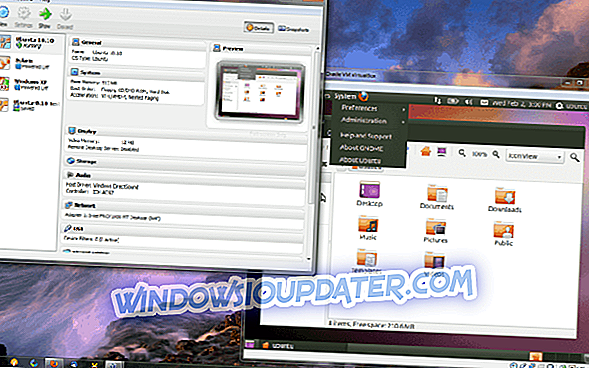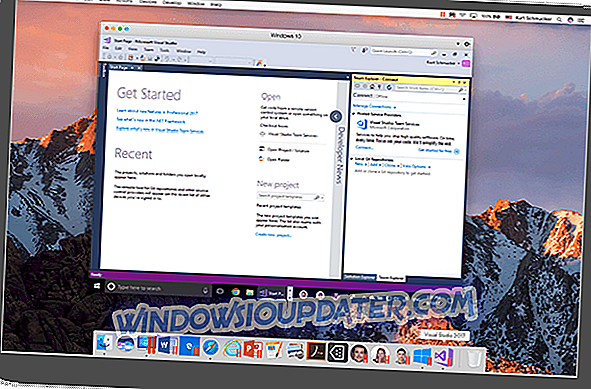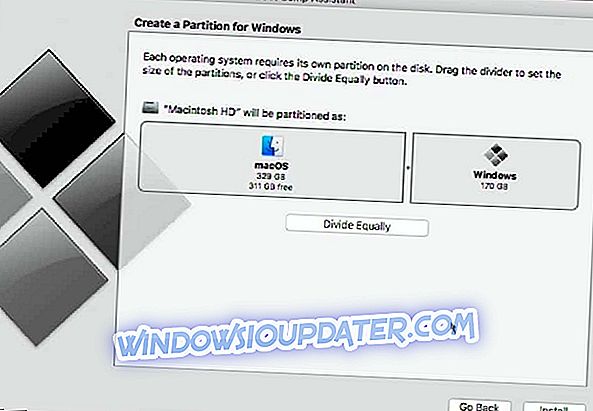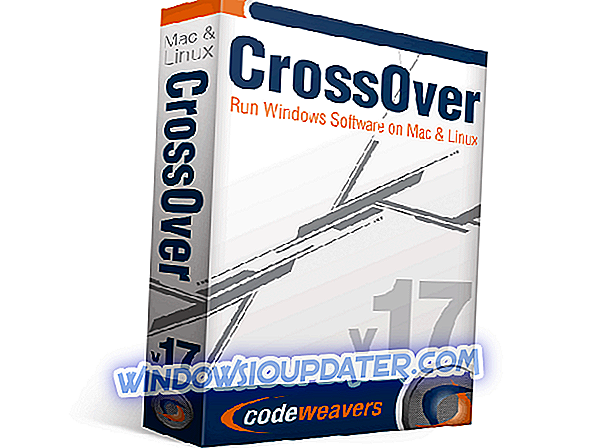Phần mềm mô phỏng PC cho phép bạn chạy các nền tảng và chương trình Windows trên máy Mac. Điều này có nghĩa là bạn có thể mở HĐH Windows trong Mac OS với trình giả lập PC được cài đặt trên Apple Macintosh! Do đó, bạn có thể tận dụng tốt nhất cả thế giới của Microsoft và Apple bằng một máy ảo.
Như vậy, phần mềm giả lập PC có thể mở rộng đáng kể số lượng phần mềm bạn có thể mở trên máy Mac bằng cách chạy các chương trình dành riêng cho Windows.
Có hai loại phần mềm mô phỏng PC. Đầu tiên là phần mềm ảo hóa mô phỏng các hệ điều hành với các máy ảo. Loại phần mềm mô phỏng PC thứ hai cho phép bạn chạy các ứng dụng Windows trên máy Mac mà không cần bất kỳ máy ảo nào.
Vì không có máy ảo, bạn không cần bất kỳ khóa sản phẩm Windows nào để chạy các chương trình với phần mềm không ảo hóa. Đây là một vài phần mềm mô phỏng PC tốt nhất dành cho máy Mac mà bạn có thể chạy phần mềm Windows.
- 1
VMware Fusion 10 (được khuyến nghị)

VMware Fusion 10 có lẽ là một trong những ứng dụng nổi tiếng nhất cho phép bạn chạy các ứng dụng Windows trên MC của mình. Bạn có thể chạy WMware Fusion 10 trên hầu hết các máy Mac được ra mắt từ năm 2011.
Fusion được bán lẻ ở mức 79 đô la, nhưng cũng có phiên bản pro có giá ở mức 159 đô la. VMware Fusion 10 Pro bao gồm tùy chỉnh và mô phỏng mạng ảo bổ sung và kết hợp API Fusion mới.
VMware Fusion 10 hỗ trợ hơn 200 hệ điều hành khách. Chế độ xem Unity của Fusion cho phép bạn khởi chạy phần mềm Windows từ Dock, Launchpad và Spotlight.
Phần mềm cũng cho phép bạn chuyển đổi giữa cửa sổ và chế độ toàn màn hình cho nền tảng khách, sao chép và dán và kéo và thả các tệp và thư mục giữa Windows và Mac.
Fusion là một lựa chọn tốt cho các trò chơi Windows vì nó kết hợp công cụ đồ họa tăng tốc 3D cho DirectX 10 và OpenGL 3.3.
Một điều tuyệt vời khác về Fusion là bạn có thể sử dụng các thiết bị chỉ có Windows với Macintosh khi Windows hoạt động trên Mac. Rất ít trình giả lập khác có thể phù hợp với tích hợp Mac liền mạch của Fusion, hỗ trợ máy ảo và công cụ đồ họa mở rộng.
- Mua ngay VMware Fusion 10
- 2
VirtualBox

Nhưng nếu bạn thích mở Windows trong macOS, Oracle VirtualBox (VB) chính xác là loại phần mềm bạn cần.
Đây là phần mềm ảo hóa nguồn mở có sẵn trên nhiều nền tảng, vì vậy nó cũng có thể chạy trên Windows và Linux. Ngoài việc sử dụng phần mềm Windows trên máy Mac, bạn cũng có thể chạy các chương trình macOS trên Windows (XP trở lên) và Linux với VB. Bạn có thể tải VirtualBox từ trang web này.
Điểm nổi bật của VirtualBox là nó hỗ trợ cho các hệ điều hành khách khác nhau. Điều này cho phép bạn chạy cả hai nền tảng Windows 32 và 64 bit từ '98 trở lên, Solaris, Ubuntu, Debian và thậm chí DOS là hệ điều hành khách VB. Phần mềm gần như đồng bộ hóa hoàn hảo phần cứng và nền tảng và Virtualbox cũng hỗ trợ tăng tốc 3D.
Vì vậy, phần mềm tận dụng tối đa đồ họa 3D của hệ thống của bạn với cấu hình xa hơn một chút. Bạn cần điều chỉnh khá nhiều cài đặt VB để thiết lập các máy ảo, nhưng gói phần mềm có nhiều tính năng nâng cao.
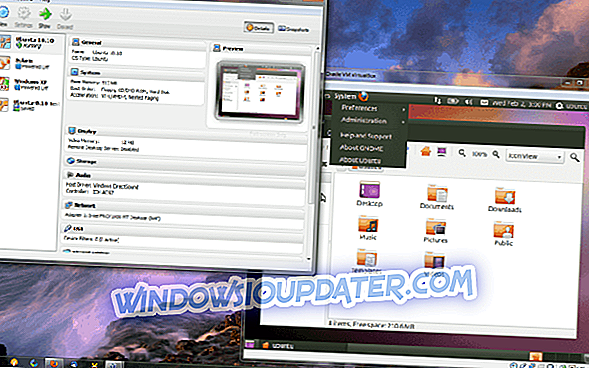
- C READNG ĐỌC: 5 phần mềm tốt nhất để truyền tệp từ PC sang iPhone với
- 3
Song song máy tính để bàn 13
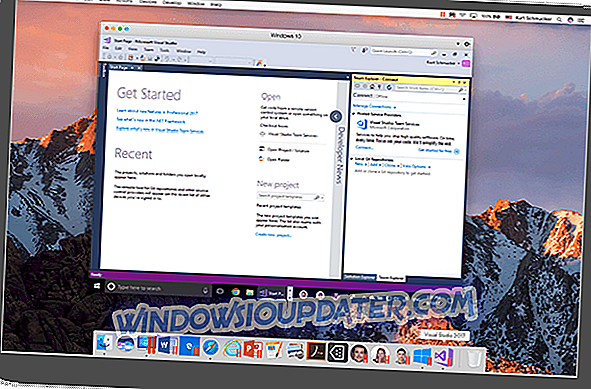
Parallels Desktop 13 là một trong những trình giả lập linh hoạt nhất và được biết đến nhiều nhất cho Mac OS. Về tính khả dụng, phần mềm này chỉ dành riêng cho Mac OS X và Sierra.
Phiên bản Parallels Desktop tiêu chuẩn hiện đang được bán lẻ với giá khoảng 79 đô la. Tuy nhiên, cũng có Parallel Pro và Business Edition bao gồm các công cụ phát triển phần mềm và mạng tiên tiến. Bạn có thể sử dụng phần mềm này trên Mac OS X El Captain, Yosemite, macOS Sierra và High Sierra 10.3.
Parallels Desktop cho phép bạn chạy các hệ điều hành khách khác nhau, bao gồm Windows (từ 3.11 trở đi), Chrome OS, Mac OS X Leopard, DOS, Ubuntu và Debian.
Điều khiến Parallels khác biệt so với một số gói ảo hóa thay thế là cách nó tích hợp phần mềm Windows với nền tảng máy chủ Mac. Người dùng song song có thể khởi chạy phần mềm Windows từ Dock của Mac giống như các chương trình Mac. Hơn nữa, bạn có thể sao chép và dán và kéo và thả các thư mục và tệp từ máy tính để bàn Mac vào nền tảng máy chủ.
Bạn thậm chí có thể mở các chương trình Windows mà không cần máy tính để bàn nền tảng khách. Parallels cũng bao gồm lưu trữ tệp tiện dụng, tạo GIF, dọn dẹp ổ đĩa, chuyển đổi video, ghi hình màn hình, ghi âm thanh và các công cụ tải xuống video, đây không phải là thứ bạn sẽ có trong mọi gói giả lập.
- C READNG ĐỌC: Khắc phục: Antivirus chặn iTunes trên Windows 10
- 4
Trại khởi động
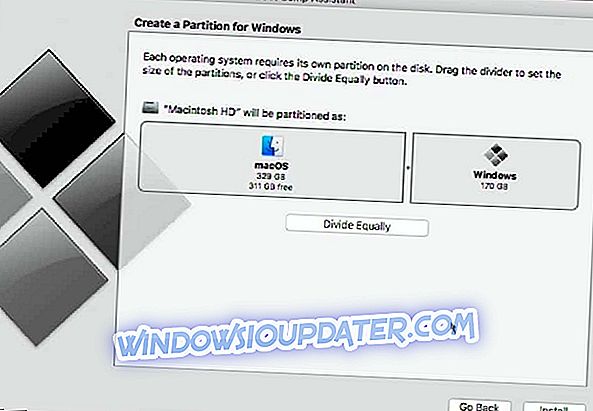
Bạn không phải lúc nào cũng cần phần mềm giả lập để chạy các chương trình Windows trên máy Mac của Apple. Thay vào đó, bạn có thể cài đặt Windows riêng với Boot Camp.
Boot Camp không thực sự là phần mềm giả lập, nhưng nó là một tiện ích có trong máy Mac cho phép bạn thêm một hệ điều hành khác vào máy tính xách tay hoặc máy tính để bàn của Apple như một phần của cấu hình khởi động kép.
Bạn có thể cài đặt Windows 10, 8.1 hoặc 7 trên máy Mac với Boot Camp, sau đó định cấu hình HĐH mới được cài đặt làm nền tảng mặc định của bạn như được đề cập trong bài đăng này.
- 5
CrossOver Mac
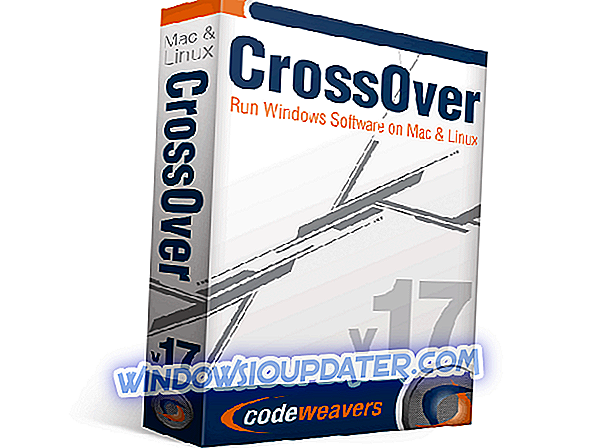
Nếu bạn chỉ cần chạy phần mềm máy tính để bàn Windows trên máy Mac, bạn không cần một ứng dụng máy ảo. CrossOver Mac là một trong những trình giả lập tốt nhất cho phép bạn chạy các chương trình Windows mà không cần máy ảo.
Trình giả lập CrossOver hiện đang được bán lẻ từ $ 39, 95. Phiên bản CrossOver 17 mới nhất tương thích với các nền tảng macOS High Sierra, El Captain, Yosemite và Sierra. Ngoài ra còn có một gói CrossOver khác cho các hệ thống Linux.
Người dùng CrossOver có thể chạy hàng ngàn chương trình Windows tương thích với phần mềm. Trang chỉ mục này hiện bao gồm 15.144 chương trình mà bạn có thể chạy với CrossOver. Vì không có máy ảo, CrossOver hiệu quả tài nguyên hệ thống hơn so với VirtualBox. Với trình cài đặt của CrossOver, bạn có thể nhanh chóng tìm kiếm và cài đặt các chương trình Windows trên máy Mac của mình và sau đó khởi chạy chúng.
Phần mềm cũng tích hợp gọn gàng với macOS khi bạn có thể mở các chương trình Windows từ Dock giống như các ứng dụng gốc. Bạn không thể chạy bất cứ thứ gì ngoài các chương trình Windows với CrossOver, nhưng nó đơn giản hơn hầu hết các phần mềm ảo hóa.
- C READNG ĐỌC: iTunes không nhận ra iPhone trên Windows 10 [Khắc phục]
- 6
WineBottler

Mục cuối cùng trong danh sách của chúng tôi là WineBottler và giống như mục trước đây của chúng tôi, WineBottler không phải là một ứng dụng máy ảo. Thay vào đó, công cụ này sử dụng lớp tương thích Wine.
WineBottler là phần mềm mã nguồn mở tương thích với macOS Sierra, Yosemite, Mavericks, Snow Leopard và Lion. Bạn có thể nhấn nút WineBottler 1.8.4 trên trang web này để tải xuống phần mềm.
Phần mềm cho phép bạn chuyển đổi phần mềm Windows thành các chương trình Mac để chạy trên máy tính để bàn hoặc máy tính xách tay của Apple. Để làm điều đó, bạn sẽ cần lưu trình cài đặt hoặc exe cho phần mềm Windows được yêu cầu vào máy Mac và cài đặt phần mềm đó thông qua tab Advanced của WineBottler.
Sự khác biệt chính từ CrossOver là bạn có thể chuyển phần mềm Windows sang Mac bằng WineBottler một cách chọn lọc, nhưng bạn vẫn có thể thấy rằng nó không chuyển tất cả các chương trình Windows. Bạn cũng có thể chọn nhiều cài đặt tự động cho phần mềm Windows từ tab Tải xuống.
WineBottler không đi kèm với nhiều công cụ bổ sung, nhưng đây vẫn là một gói đơn giản để sử dụng để mở phần mềm Windows trong máy Mac.
Đây là một số công cụ tốt nhất sẽ cho phép bạn chạy các ứng dụng Windows trên máy tính Apple của mình. Hãy nhớ rằng bạn không bị giới hạn trong nền tảng Windows và nhờ vào trình giả lập ảo hóa, bạn có thể chạy Linux và các nền tảng khác trên máy Mac. Như vậy, trình giả lập có thể mở rộng rất nhiều thư viện phần mềm của bạn cho bất kỳ nền tảng nào.
Lưu ý của biên tập viên : Bài đăng này ban đầu được xuất bản vào tháng 2 năm 2018 và kể từ đó đã được tân trang và cập nhật cho sự mới mẻ, chính xác và toàn diện.